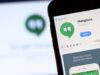Come si vede se si usa Hangouts
Negli ultimi tempi stai utilizzando con una certa frequenza Hangouts, il servizio di messaggistica istantanea e videochiamate sviluppato da Google. Ti trovi molto a tuo agio con questo sistema di comunicazione, tuttavia nutri alcuni dubbi sul suo funzionamento, con particolare riferimento alle modalità di interazione con gli altri utenti.
Quello che ancora non ti è del tutto chiaro, in sostanza, è come si vede se si usa Hangouts: vorresti capire, in particolare, se c’è un modo per determinare se la persona con la quale desideri comunicare già utilizza la piattaforma in questione, ma anche se sia collegata e disponibile a ricevere messaggi.
Capisco perfettamente le tue perplessità e, per tale motivo, ho deciso di approfondire l’argomento con questo tutorial: ti basterà solo dedicare qualche minuto del tuo prezioso tempo alla lettura dei prossimi paragrafi e vedrai che, alla fine, sarai perfettamente in grado di riconoscere in autonomia se la persona con la quale hai intenzione di interagire dispone di un account su Hangouts ed è online. Pronto a iniziare? Perfetto. Trovi spiegato tutto qui sotto.
Indice
- Informazioni preliminari
- Come si vede se si usa Hangouts da PC
- Come si vede se si usa Hangouts da smartphone e tablet
Informazioni preliminari
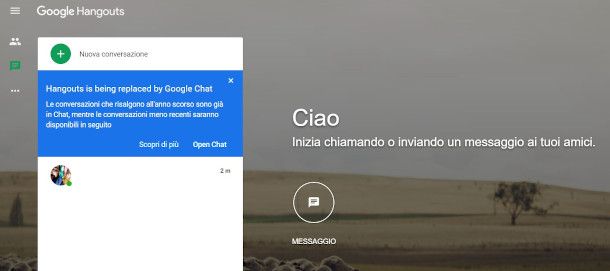
Prima di procedere alla spiegazione su come verificare se un utente utilizza Hangouts, è opportuno fare alcune importanti precisazioni.
Google ha infatti annunciato che il servizio in questione verrà dismesso gradualmente nel corso del 2021, invitando contestualmente i suoi utenti a utilizzare le nuove applicazioni Google Meet e Google Chat: avrai probabilmente già notato la presenza di un banner blu nella schermata principale del servizio, sia su PC che su dispositivo mobile, che avvisa proprio della migrazione in atto.
Se, in considerazione di quanto appena esposto, reputi sia il caso di cominciare a informarti sulle alternative sopra citate, voglio subito farti sapere che ho realizzato diversi tutorial incentrati in particolare sul servizio di videoconferenza di Google: puoi fare sempre affidamento su di me, dunque, se ad esempio desideri approfondire come funziona Google Meet, se vuoi sapere semplicemente come scaricare il programma o le app, o ancora come registrarsi sulla piattaforma e così via.
Per quanto riguarda Google Chat, si tratta di un sistema di comunicazione molto simile a Hangouts, focalizzato maggiormente sull’instant messaging, ma che permette anche di effettuare videochiamate. A questo proposito, ti farà piacere sapere che tutte le conversazioni effettuate su Hangouts verranno migrate sulla suddetta piattaforma: non hai nulla da temere, dunque, riguardo alla conservazione delle tue chat.
Ora però, come promesso, è venuto il momento di affrontare il tema centrale di questa guida. Devo avvisarti, però, che in virtù della dismissione del servizio, alcune delle funzionalità che sto per esporti potrebbero non essere più disponibili o risultare non perfettamente funzionanti da un momento all’altro.
Come si vede se si usa Hangouts da PC
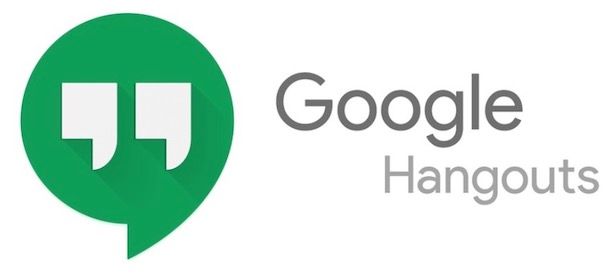
Dopo le opportune premesse fatte nel capitolo precedente relative alla migrazione del servizio in questione, per cominciare ti illustrerò come si vede se si usa Hangouts dal PC: si tratta della condizione più semplice da verificare, in quanto le funzionalità presenti nelle versioni per computer di questo servizio rendono il compito particolarmente agevole.
Inoltre, se utilizzi il PC, puoi fare riferimento a ben tre modalità di fruizione di Hangouts: tramite il sito dedicato, dalla tua casella di posta Gmail o, se utilizzi il browser Chrome, anche mediante l’estensione sviluppata appositamente da Google.
Sito Hangouts
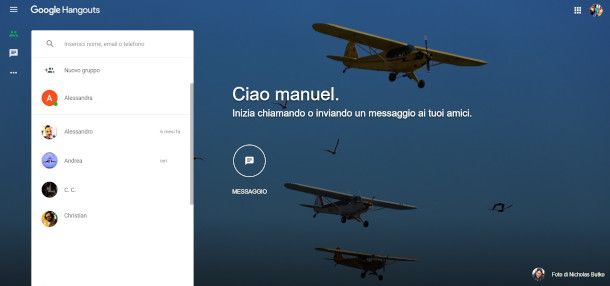
Se utilizzi il sito Hangouts e, dunque, hai già eseguito l’autenticazione al tuo account Google cliccando sul pulsante Accedi situato in alto a destra della schermata principale, come vedrai a breve non è assolutamente difficile capire se un altro account utilizza già la piattaforma in questione e se risulta anche online e disponibile alla conversazione.
Prima di tutto occorre determinare se la persona che desideri contattare è già presente nella tua lista di collegamenti: per farlo, premi sul simbolo delle due persone affiancate, situato in alto a sinistra, in modo da caricare l’elenco di persone con le quali hai già stabilito una conversazione in passato.
Se l’utente è connesso e disponibile, è presente un pallino verde in basso a destra della sua immagine profilo: cliccando sul suo nome, dunque, si apre la finestra di chat tramite la quale è possibile iniziare a messaggiare (o avviare la videochiamata), avendo la certezza che quest’ultimo li riceva in tempo reale.
Se si tratta di un utente che non hai mai contattato in precedenza, in tal caso occorre cliccare sulla voce Nuova conversazione, presente in cima al pannello della lista contatti vista poc’anzi e digitare il suo indirizzo email, il nome, o il numero di telefono nell’apposito campo di ricerca che viene proposto.
Il risultato viene mostrato in basso: se si tratta di un account Google la sua disponibilità, a questo punto, dipende dalle impostazioni scelte in fase di profilazione. È possibile, ad esempio, che l’utente accetti connessioni da chiunque sia a conoscenza del suo numero o della sua email e che, dunque, sia subito presente il pallino verde come visto nei paragrafi precedenti.
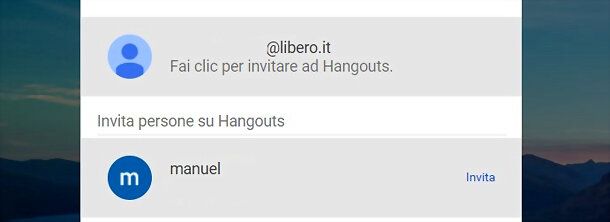
Se, invece, ha preferito personalizzare le modalità con le quali essere contattato, in quest’ultima circostanza potrebbe essere necessario preventivamente inviare un invito per poter avviare la conversazione pigiando l’apposita voce Invita, situata alla destra del risultato, digitando eventualmente un messaggio di presentazione e confermando la richiesta premendo sul pulsante Invia Invito.
Se il sistema non mette a disposizione questa possibilità, è possibile che l’utente abbia inibito tale funzionalità nelle proprie impostazioni, selezionando l’apposita opzione che impedisce di inviare inviti a coloro che non sono a conoscenza del numero di telefono o dell’email.
Gmail
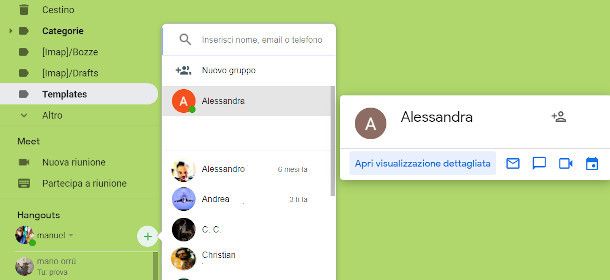
Hangouts, come forse già saprai, è stato integrato da diverso tempo nella Webmail di Google: è possibile, pertanto, utilizzare il servizio anche accedendo alla casella di posta elettronica Gmail.
Le relative funzionalità di chat e videochiamata e la lista dei contatti sono accorpate in un apposito riquadro situato nel pannello di sinistra, in basso. L’immediata disponibilità di un contatto, anche in questo caso, è deducibile dalla presenza del pallino verde in basso a destra dell’immagine di profilo.
Se desideri interagire con un utente non presente nella lista dei contatti, invece, premi sul pulsante [+] situato a destra del tuo nome profilo, al fine di avviare una nuova conversazione.
Nel pannello che si apre sulla destra, digita l’indirizzo email, il nome o il numero di telefono della persona con la quale desideri comunicare, quindi consulta il risultato proposto nel riquadro sottostante. Qui potrai già constatare, per i contatti con account Google che hanno mantenuto le impostazioni di default, la presenza del pallino verde di cui ti ho parlato poc’anzi e iniziare eventualmente a messaggiare subito.
Diversamente, troverai la dicitura Fai clic per invitare a Hangouts o Invita proprio sotto al risultato: è necessario, pertanto, attendere che il contatto in questione accetti la richiesta di collegamento per poter avviare la conversazione.
Estensione Chrome
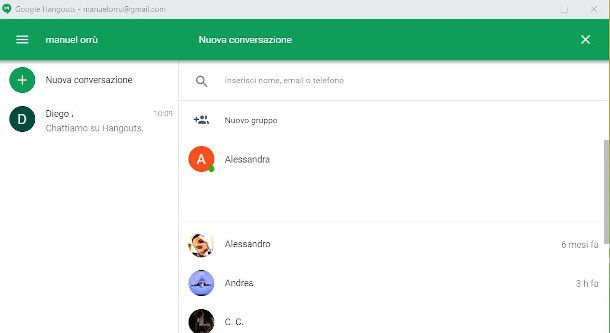
Forse non ne sei al corrente, ma se utilizzi il browser Chrome puoi fare riferimento a un’estensione sviluppata da Google per poter utilizzare Hangouts da PC in una finestra dedicata.
Per attivarla, ti basterà accedere a questa pagina del Chrome Web Store e premere sul pulsante Aggiungi collocato a destra, confermando l’intenzione premendo sul bottone Aggiungi estensione nella successiva finestra.
A seguire, per avviarlo premi sul simbolo del fumetto verde collocato in alto a destra (o, se hai già diverse estensioni installate, premi prima sull’icona del puzzle e individua il simbolo del fumetto verde dall’elenco che ti viene mostrato) e il servizio di messaggistica verrà caricato in un apposito riquadro.
Le funzionalità per capire se un altro utente usa Hangouts sono, in sostanza, le stesse esposte nei capitoli precedenti: nella schermata principale si trova l’elenco delle conversazioni recenti, mentre cliccando sul pulsante Nuova Conversazione è possibile visualizzare l’elenco di tutti i contatti già in essere.
Digitando l’indirizzo email, il telefono o il nome di un contatto con il quale non hai mai interagito, infine, nell’apposito form situato in alto a destra, è possibile accedere alle funzioni per aggiungerlo alla tua lista contatti.
In tutti i casi, dunque, la presenza di un pallino verde indica che l’utente è collegato e disponibile, mentre la sua assenza segnala che l’account non è al momento connesso. Se visualizzi l’opzione Invita o Fai clic per invitare su Hangouts, invece, la possibilità di comunicare è vincolata all’accettazione della richiesta da parte del destinatario.
Come si vede se si usa Hangouts da smartphone e tablet
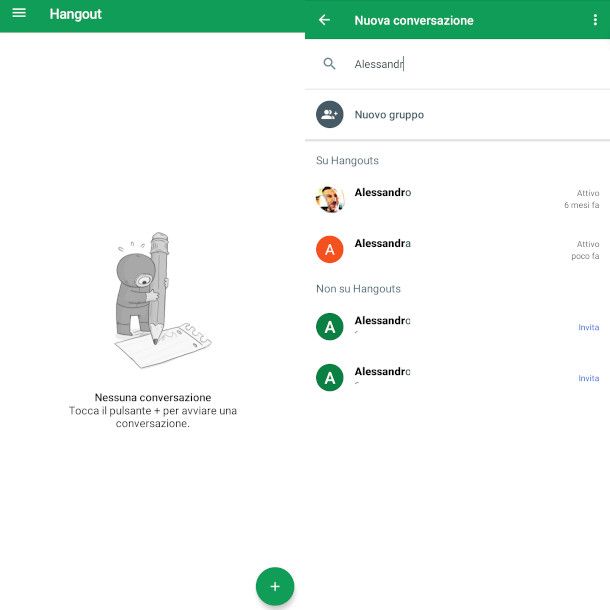
Nel caso tu preferisca utilizzare il servizio di messaggistica di Google da mobile, le cose cambiano un pò: l’indicatore di presenza di un contatto, infatti, non è altrettanto intuitivo come avviene per le versioni da PC, ma comunque non è assolutamente difficile capire come si vede se si usa Hangouts da smartphone e tablet.
Per cominciare, è opportuno sapere che l’app Hangouts è compatibile sia con dispositivi Android che iOS/iPadOS. Per poterla installare è sufficiente visitare i link appena menzionati e fare tap sul pulsante Installa/Ottieni. Nel caso di iPhone e iPad, potrebbe essere necessario eseguire anche la verifica dell’identità tramite Face ID, Touch ID o password dell’ID Apple.
Una volta avviata l’app premendo sulla sua icona, per iniziare una nuova conversazione, premi sul simbolo [+] collocato in basso a destra: nella schermata successiva, se non l’hai già fatto, ti consiglio di accettare la richiesta di far accedere l’app ai tuoi contatti, per facilitarne l’individuazione.
La lista dei contatti mostra, nella parte alta, i collegamenti con i quali hai interagito con maggiore frequenza. In questo caso non è possibile determinare la disponibilità di un utente tramite il pallino verde, come avviene nel caso di fruizione del servizio da computer, tuttavia puoi trovare l’indicazione, sulla destra di ogni contatto, di quando è avvenuto l’ultimo accesso.
Se hai concesso l’accesso dell’app alla tua rubrica, continuando a scorrere la lista troverai una sezione denominata Non su Hangouts: qui sono già elencati i contatti presenti nella tua rubrica che non risultano associati ad account Google, ai quali potrai richiedere la possibilità di comunicare via Hangouts cliccando sul pulsante Invita: una volta accettato l’invito, riceverai un’apposita notifica per avviare la conversazione.
In alternativa puoi utilizzare il modulo di ricerca situato in alto: digita, dunque, indirizzo email, nome o telefono dell’utente con il quale vuoi interagire e premi sempre sulla dicitura Invita per richiedergli la possibilità di comunicare mediante Hangouts.

Autore
Salvatore Aranzulla
Salvatore Aranzulla è il blogger e divulgatore informatico più letto in Italia. Noto per aver scoperto delle vulnerabilità nei siti di Google e Microsoft. Collabora con riviste di informatica e cura la rubrica tecnologica del quotidiano Il Messaggero. È il fondatore di Aranzulla.it, uno dei trenta siti più visitati d'Italia, nel quale risponde con semplicità a migliaia di dubbi di tipo informatico. Ha pubblicato per Mondadori e Mondadori Informatica.